Word文字文檔給文字設(shè)置陰影效果的方法
時間:2024-05-23 11:31:48作者:極光下載站人氣:22
很多小伙伴在對文字文檔進行編輯時都會選擇使用Word程序,因為在Word程序中,我們不僅可以編輯文檔內(nèi)容,還可以給文字添加各種效果,例如陰影效果。當(dāng)我們需要需要給文字添加陰影效果時,我們只需要選中文字,然后右鍵單擊打開字體選項,接著在字體彈框中點擊文字效果選項,進入文字效果頁面之后,我們打開陰影選項,選擇一個陰影效果并完成陰影設(shè)置,最后點擊確定選項即可。有的小伙伴可能不清楚具體的操作方法,接下來小編就來和大家分享一下Word文字文檔給文字設(shè)置陰影效果的方法。
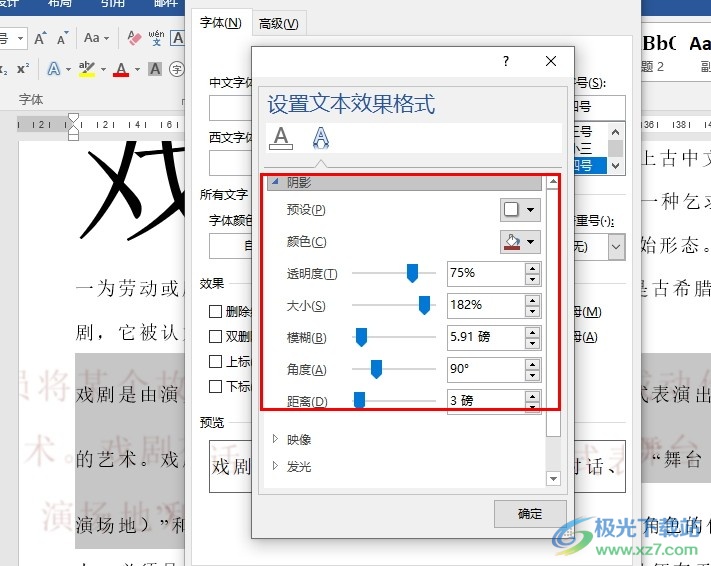
方法步驟
1、第一步,我們在電腦中右鍵單擊一個文字文檔,然后在菜單列表中點擊“打開方式”選項,再在子菜單列表中選擇“Word”選項
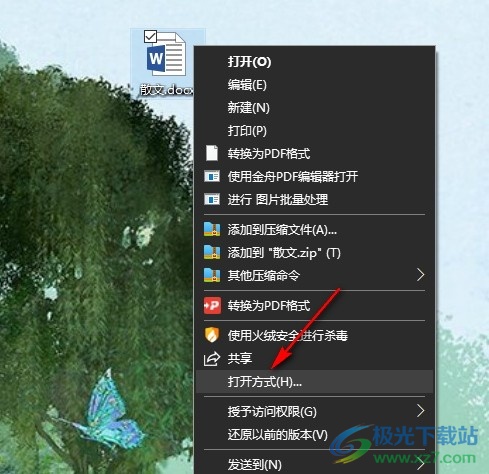
2、第二步,進入Word程序頁面之后,我們在該頁面中選中需要設(shè)置陰影的文字,然后右鍵單擊打開“字體”選項
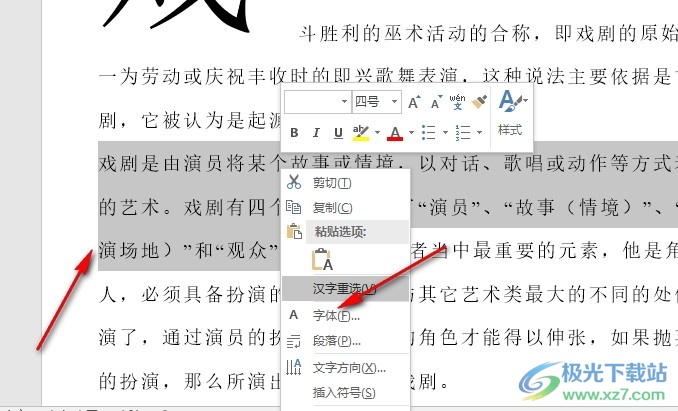
3、第三步,打開字體彈框之后,我們再在彈框頁面下方找到“文字效果”選項,點擊打開該選項
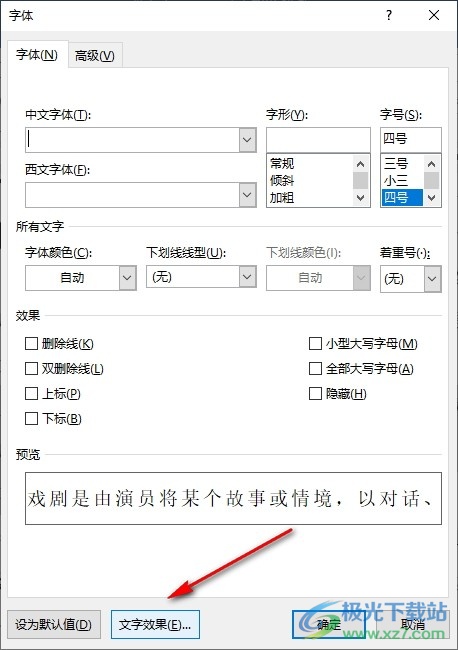
4、第四步,進入設(shè)置文本效果格式頁面之后,我們在文字效果頁面中打開陰影選項,選擇一個陰影樣式,再完成陰影設(shè)置,最后點擊確定選項即可
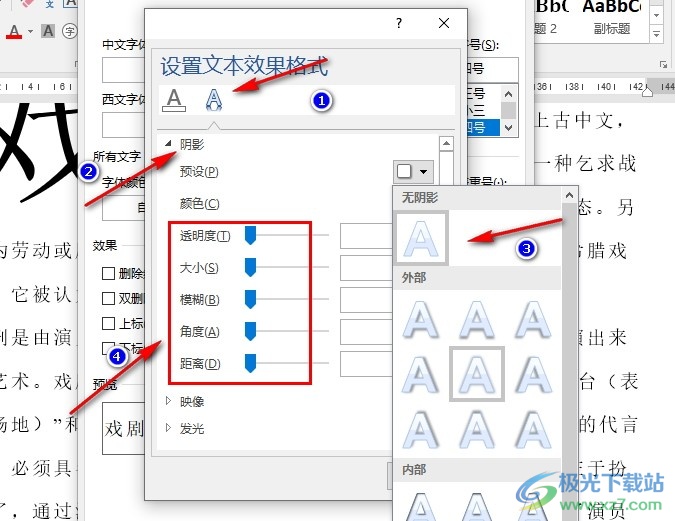
5、第五步,完成設(shè)置,點擊確定選項之后,我們在文字文檔中就能看到選中的文字已經(jīng)添加上陰影效果了
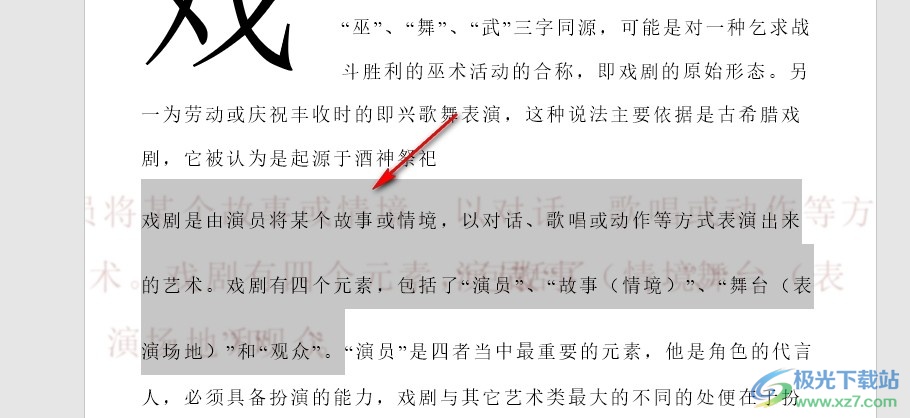
以上就是小編整理總結(jié)出的關(guān)于Word文字文檔給文字設(shè)置陰影效果的方法,我們選中文字文檔中的文字,然后右鍵單擊打開字體選項,接著在彈框中打開文字效果選項,再在文字效果頁面中,我們打開陰影選項,選擇好陰影類型再完成顏色、透明度等設(shè)置,最后點擊確定選項即可,感興趣的小伙伴快去試試吧。

大小:60.68 MB版本:1.1.2.0環(huán)境:WinAll, WinXP, Win7
- 進入下載
相關(guān)推薦
相關(guān)下載
熱門閱覽
- 1百度網(wǎng)盤分享密碼暴力破解方法,怎么破解百度網(wǎng)盤加密鏈接
- 2keyshot6破解安裝步驟-keyshot6破解安裝教程
- 3apktool手機版使用教程-apktool使用方法
- 4mac版steam怎么設(shè)置中文 steam mac版設(shè)置中文教程
- 5抖音推薦怎么設(shè)置頁面?抖音推薦界面重新設(shè)置教程
- 6電腦怎么開啟VT 如何開啟VT的詳細教程!
- 7掌上英雄聯(lián)盟怎么注銷賬號?掌上英雄聯(lián)盟怎么退出登錄
- 8rar文件怎么打開?如何打開rar格式文件
- 9掌上wegame怎么查別人戰(zhàn)績?掌上wegame怎么看別人英雄聯(lián)盟戰(zhàn)績
- 10qq郵箱格式怎么寫?qq郵箱格式是什么樣的以及注冊英文郵箱的方法
- 11怎么安裝會聲會影x7?會聲會影x7安裝教程
- 12Word文檔中輕松實現(xiàn)兩行對齊?word文檔兩行文字怎么對齊?
網(wǎng)友評論